VLC est une boîte à secrets, parce que ce lecteur multimédia a beaucoup de fonctions qui vous permettent non seulement de lire des fichiers multimédias, mais aussi écouter la radio en direct. Pour cette raison, Aujourd'hui, dans cet article, nous vous apprendrons comment effacer ou supprimer l'historique de visualisation ou de lecture de VLC.
Ce joueur facilite l'échange et un accès multiple à différents formats dans notre système d'exploitation. En plus de convertir les formats VLC. Ce qui le rend assez accessible, c'est qu'il s'agit d'un logiciel entièrement gratuit.
Fatigué que les autres puissent voir tout ce que vous entendez ou Voyez-vous sur votre PC avec VLC? Ce problème prendra fin aujourd'hui, car ici avec quelques étapes simples vous verrez comment vous débarrasser des tests. Et gardez votre vie privée à la limite.
VLC déjà installé dans notre système d'exploitation, nous procédons d'abord à l'ouverture de ce programme et allons immédiatement à l'option 'Médias'.

Après cela, une fenêtre s'affichera, là nous allons cliquer sur 'Ouvrir les médias récents’ et tous les fichiers visualisés depuis le démarrage de ce logiciel sur notre PC apparaîtront sur notre écran. Pour le supprimer, cliquez sur l'option 'Supprimer’ et prêt! Toute cette histoire sera totalement rejetée.
En windows
Comme nous le savons bien, le lecteur multimédia VLC nous offre plusieurs options, entre elles, Le plus intéressant est de pouvoir observer l'historique de reproduction ou de visualisation que l'on a eu au moment d'utiliser cet outil, affichant ainsi une liste avec ledit contenu. . Nous pouvons simplement supprimer l'historique, ou aussi désactiver cette fonction.
Si nous voulons configurer, afin qu'il n'enregistre plus les informations d'affichage ou des reproductions, ce que nous devrions faire est ce qui suit:
- Nous entrons dans VLC, et nous sommes situés dans l'option 'menu outils'.
- Alors, nous sélectionnons dans les « préférences »’ et nous nous plaçons là où indique ‘interface’.
- Finalement, nous désactivons l'option pour 'enregistrer les éléments qui ont été reproduits récemment’ et cliquez sur 'enregistrer'.
Pour effacer ou effacer l'historique, c'est extrêmement simple, nous avons juste à faire ce qui suit:
- Dans l'outil VLC, nous devons sélectionner l'option 'configuration', puis cliquez sur l'option qui indique 'historique'.
- Une fois là-bas, nous recherchons une icône qui est indiquée par une 'poubelle', et on appuie dessus, pour faire ceci, cet historique sera supprimé immédiatement.
Et Mac
Parfois, il est ennuyeux que l'historique de nos vues soit sauvegardé, pour cela le retirer d'un Mac est très simple, nous devons juste:
- Nous ouvrons l'outil VLC et cliquons sur l'option 'fichier'.
- Alors, nous devons faire défiler vers le bas, jusqu'à ce que vous trouviez l'option 'récente', et appuyez là.
- Pour finir, il faut cliquer sur l'option qui indique 'supprimer le menu', puis on clique sur 'supprimer’ de cette façon, nous pouvons supprimer l'historique au sein de la plate-forme.
En Android
Dans le cas de supprimer les visualisations sur un Android, c'est aussi très facile, de cette manière:
- Premier, nous devons ouvrir le lecteur VLC sur notre mobile Android, quel est le cas.
- Alors, nous sommes situés en haut à gauche, et nous appuyons sur l'icône qui indique 'menu'.
- Ensuite, nous sélectionnons l'option 'configuration’ puis "avancé".
- Une fois cela fait, pour finir, nous cliquons sur l'option 'supprimer l'historique’ puis dans 'accepter', et donc il sera complètement supprimé.
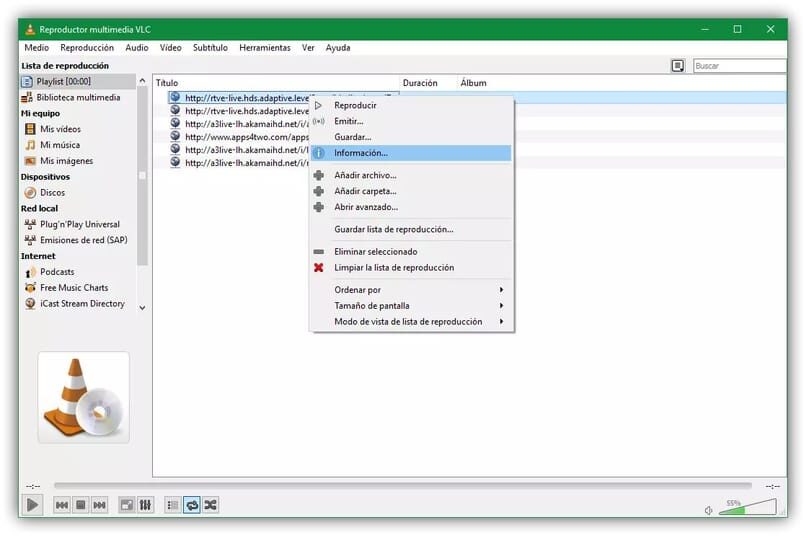
Sur iOS
Si nous voulons avoir plus d'intimité, et ce que nous voulons, c'est supprimer notre historique de production ou de visualisation dans iOS, Malheureusement, cette option n'est pas disponible pour ces appareils.
Mais s'il y a un autre moyen de garder notre vie privée encore plus sécurisée, au cas où quelqu'un voudrait entrer dans notre lecteur sans notre consentement, et est le suivant:
- Principalement, nous devons ouvrir le lecteur VLC sur notre appareil, qui bien sûr, comme nous le savons déjà, est indiqué par un « cône », Orange.
- Après cela, nous entrons dans la configuration '.
- Une fois là-bas, nous pouvons modifier le « verrouillage avec mot de passe ».
On met le mot de passe qu'on veut, il doit en effet être un coffre-fort, selon les chiffres autorisés, cette c'est un moyen très efficace de garder nos dossiers en sécurité, sans être exposé à beaucoup de gens, depuis lors de l'entrée dans le lecteur, cela nécessitera rapidement et automatiquement un mot de passe.
Fonctionnalités VLC
Ce joueur est multiforme, car avec lui vous pouvez non seulement voir et écouter des fichiers, il a également de nombreuses fonctions qui peut nous rendre la vie un peu plus facile.
En fait, VLC vous permet également d'enregistrer votre écran de bureau, pour cela il suffit d'aller dans l'option Médias> Ouvrir le périphérique de capture. Dans la section mode de capture, sélectionnez 'Bureau’ puis appuyez sur 'convertir'.
en plus, Dans l'onglet qui apparaîtra vous devez choisir le format dans lequel vous souhaitez que votre enregistrement soit extrait. Ici dans ce portail nous vous recommandons de le faire en MP4 et concernant le codec vidéo, sélectionnez l'option H264.
Déjà fait ceci, vous appuyez sur 'créer’, enfin vous indiquez où vous voulez que votre enregistrement soit stocké, tu lui donnes un nom et tu lui donnes 'sauvegarder'. Continuez à cliquer sur l'onglet Démarrer et votre bureau commencera à enregistrer automatiquement.
Aussi avec ce lecteur, vous pouvez regarder la télévision en ligne, d'une manière ou d'une autre qui vous distraira où que vous soyez. Quoi pas besoin de déplacer une télé pour tous les endroits où vous allez, mais avec VLC, vous pouvez le faire en quelques étapes simples et depuis votre PC.
Qu'est-ce que VLC?
En peu de mots, il s'agit d'un lecteur multimédia open source gratuit qui lit la plupart des fichiers multimédias comme les vidéos et les audios. C'est facile, efficace et puissant.
Lit la plupart des codecs et des paquets de connexion. Vous pouvez également le télécharger sur toutes les plateformes: Windows, Linux, Mac, iOS et Androïd. Pas seulement ceci, il vous permet également de le personnaliser en ajoutant des skins et en installant des extensions.
La vérité est que c'est un bon joueur Cela peut vous éviter des ennuis lorsque vous êtes un débutant en technologie..
Vous pouvez avoir dans les versions portables pour le transporter en USB. Pourtant, si vous avez besoin d'un lecteur léger et rapide, c'est votre option idéale.
Autres astuces cachées de VLC
Au cas où vous ne le sauriez pas peut lire des vidéos VLC sur le Chromecast. C'est assez simple mais une astuce que vous ne connaissiez peut-être pas. Pour ce faire, vous devez cliquer sur Playback et sélectionner le nom de votre Chromecast et c'est tout., maintenant vous pouvez afficher le fichier sur un autre appareil.
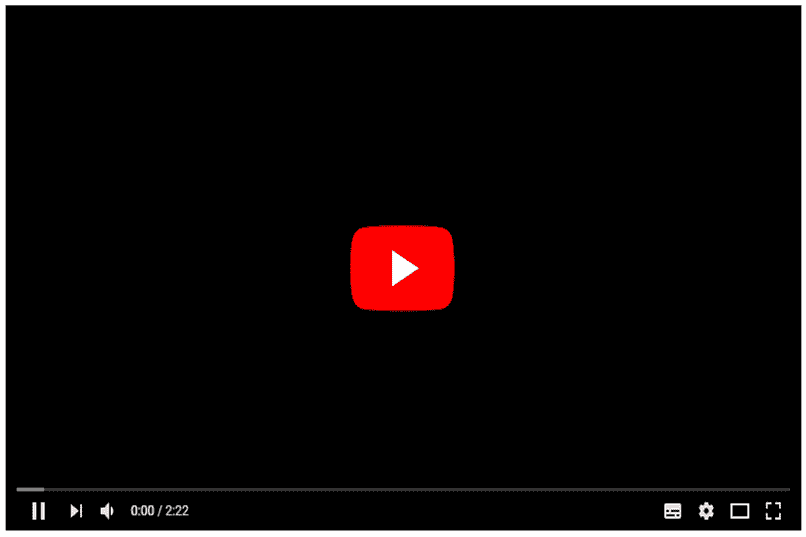
De même aussi vous permet de lire des vidéos YouTube dans VLC pour éviter une mauvaise connexion à l'écran.
Cela peut résoudre des problèmes tels qu'éviter les coupures dans la lecture des vidéos. En plus de cela, nous devons les télécharger et que notre PC être surchargé par votre poids.
Pourtant, si votre envie est d'apprendre des langues et que vous reproduisez vos cours dans ce programme. Dans ces vidéos, vous pouvez ajouter des sous-titres avec VLC pour faciliter votre compréhension.
Que fait VLC avec ses visualisations?
Le lecteur le plus utilisé par de nombreuses personnes, VLC, généralement ce que vous faites avec nos visualisations est de les enregistrer dans une liste, comme histoire. Là, Si nous voulons, nous pouvons rechercher quelque chose que nous avons déjà vu, ou nous pouvons simplement supprimer les visualisations comme nous l'avons déjà expliqué.
Article similaire:
- Comment éviter d'être trouvé sur Instagram avec mon numéro de téléphone
- Comment voir et attraper des Pokémon avec AR si cela ne fonctionne pas – Problèmes avec Pokémon Go
- Mon téléphone devient très chaud et la batterie se décharge rapidement – Solution
- Appel du devoir mobile (LA MORUE): Jouez avec des graphismes de haute qualité – Réglage
- Connectez et configurez un Bluetooth Selfie Stick au mobile
- Comment mettre Google Agenda sur le bureau de mon PC?






